¿Cómo eliminar aplicaciones que abren páginas estafadores como "MS-Windows Support Alert?
EstafaConocido también como: Estafa de soporte técnico "MS-Windows Support Alert"
Obtenga un escaneo gratuito y verifique si su computadora está infectada.
ELIMÍNELO AHORAPara usar el producto con todas las funciones, debe comprar una licencia para Combo Cleaner. 7 días de prueba gratuita limitada disponible. Combo Cleaner es propiedad y está operado por RCS LT, la empresa matriz de PCRisk.
Guía de eliminación para aplicaciones que abren la estafa "MS-Windows Support Alert"
¿Qué es la estafa "MS-Windows Support Alert"?
En la mayoría de los casos, las páginas fraudulentas de soporte técnico como esta están diseñadas para parecerse a los sitios web oficiales de Microsoft. Como regla general, muestran notificaciones falsas, alertas de virus que dicen que hay algún problema con una computadora (por ejemplo, está infectada con algún malware) y debe resolverse lo antes posible. El objetivo principal de tales estafas es engañar a los usuarios desprevenidos para que llamen al número proporcionado y paguen dinero por servicios, software innecesarios o para que los usuarios permitan el acceso remoto a su computadora. De cualquier manera, los sitios web fraudulentos como este nunca deben tomarse en serio, deben ignorarse.

Hay dos variantes de esta estafa de soporte técnico, y ambas muestran las mismas notificaciones de alerta de virus. Las únicas diferencias son el número proporcionado al que se supone que deben llamar los usuarios y el diseño de color. Este sitio web está diseñado para engañar a los visitantes haciéndoles creer que ha detectado spyware en sus computadoras y que podría dañar los datos y se utiliza para rastrear actividades financieras. Se anima a los visitantes a eliminar el software malicioso detectado con la ayuda de los técnicos llamando al número +1-888-630-3830 o +61-1800-875-294. Normalmente, cuando se contacta a los estafadores, intentan engañar a los usuarios para que paguen dinero por sus servicios o algún software, o piden permiso para acceder a la computadora. Si se permite, los estafadores podrían instalar malware en el sistema operativo, robar información confidencial (como detalles de tarjetas de crédito, credenciales de inicio de sesión) o utilizar el acceso para otros fines maliciosos. De una forma u otra, cuando un navegador abre dicho sitio web, debe ignorarse. Si un navegador abre sitios web de este tipo con frecuencia, es muy probable que haya alguna aplicación potencialmente no deseada (PUA, por sus siglas en inglés) instalada en él (o en el sistema operativo). Tenga en cuenta que esta página está diseñada para descargar varios archivos para evitar que un navegador responda para que los usuarios no puedan cerrarlo. En tal caso, un navegador/esta página fraudulenta se puede cerrar a través del Administrador de Tareas. Esta página no debe volver a abrirse cuando se inicia un navegador después de cerrarse mediante el Administrador de Tareas.
Las PUAs son aplicaciones que se pueden diseñar para abrir páginas engañosas y no confiables, recopilar diversos datos y/o publicar anuncios. Es común que las PUA se dirijan a direcciones IP, sitios web de páginas visitadas, consultas de búsqueda ingresadas, geolocalizaciones, etc. Además, también se pueden diseñar para recopilar detalles confidenciales. Sus desarrolladores podrían vender los datos recopilados a terceros (potencialmente ciberdelincuentes) o hacer un mal uso de ellos para generar ingresos de alguna otra manera. Además, estas aplicaciones pueden diseñarse para ofrecer cupones, carteles, encuestas, ventanas emergentes y otras formas de publicidad. Es común que sus anuncios estén diseñados para abrir sitios web no confiables, o incluso provocar descargas, instalaciones de PUAs al ejecutar ciertos scripts.
| Nombre | Estafa de soporte técnico "MS-Windows Support Alert" |
| Tipo de Amenaza | Phishing, Scam, Social Engineering, Fraud |
| Falsa Afirmación | El sistema operativo Windows está infectado con spyware |
| Número de Teléfono del Soporte Técnico Estafadors | +1-888-630-3830, +61-1800-875-294 |
| Related Domains | shieldportectionmessage[.]tk, hypersophisticated[.]club |
| Nombres de Detección (shieldportectionmessage[.]tk) | Google Safebrowsing (Phishing), Forcepoint ThreatSeeker (Suspicious), Lista Completa de Detecciones (VirusTotal) |
| Síntomas | Mensajes de error falsos, advertencias del sistema falsas, errores emergentes, escaneo de computadora falso. |
| Métodos de Distribución | Sitios web comprometidos, anuncios emergentes en línea fraudulentos, aplicaciones potencialmente no deseadas. |
| Daño | Pérdida de información privada sensible, pérdida monetaria, robo de identidad, possible malware infections. |
| Eliminación de Malware |
Para eliminar posibles infecciones de malware, escanee su computadora con un software antivirus legítimo. Nuestros investigadores de seguridad recomiendan usar Combo Cleaner. Descargue Combo Cleaner para WindowsEl detector gratuito verifica si su equipo está infectado. Para usar el producto con todas las funciones, debe comprar una licencia para Combo Cleaner. 7 días de prueba gratuita limitada disponible. Combo Cleaner es propiedad y está operado por RCS LT, la empresa matriz de PCRisk. |
"Important Security Alert!", "TROJAN Error Code 0xdc2dgewc", "Windows Defender - Security Warning" son ejemplos de otros sitios web fraudulentos que son bastante similares a este. Como se mencionó en la introducción, la mayoría de estos sitios web están disfrazados de páginas oficiales de Microsoft, sin embargo, esta empresa no tiene nada que ver con ninguna de estas estafas. Vale la pena mencionar que los usuarios descargan y/o instalan PUAs que promueven páginas no confiables (incluidas las estafas de soporte técnico) sin saberlo.
¿Cómo se instalaron las aplicaciones potencialmente no deseadas en mi computadora?
En algunos casos, los usuarios descargan y/o instalan PUAs haciendo clic en anuncios engañosos que son capaces de ejecutar determinados scripts. Sin embargo, con mayor frecuencia lo causan durante las descargas y/o instalaciones de otros programas. Para ser más precisos, cuando las PUA se incluyen en varias configuraciones de descarga y/o instalación de otros programas como ofertas adicionales. Este método de distribución se conoce como "agrupación" ("bundling"). En la mayoría de los casos, las ofertas para descargar y/o instalar aplicaciones potencialmente no deseadas se pueden encontrar en "Personalizado", "Avanzado" y otras configuraciones similares de configuraciones. Sin embargo, los usuarios a menudo los dejan sin cambios. Al dejar esa configuración sin cambios, acepta las ofertas para descargar y/o instalar PUAs.
¿Cómo evitar la instalación de aplicaciones potencialmente no deseadas?
Se recomienda no utilizar varios descargadores (o instaladores) de software de terceros, redes Peer-to-Peer (clientes torrent, eMule, etc.), sitios web no oficiales, cuestionables, etc., como herramientas para descargar o instalar cualquier software. Debe lograrse utilizando sitios web oficiales y confiables y enlaces de descarga directa. Además, se recomienda comprobar cuáles son las configuraciones "Avanzadas", "Personalizadas" u otras configuraciones. Muy a menudo, esa configuración se puede utilizar para rechazar ofertas para descargar y/o instalar PUAs. Tampoco se debe confiar en los anuncios en páginas cuestionables y poco confiables. La mayoría de las veces están diseñados para abrir otros sitios de este tipo o provocar descargas e instalaciones no deseadas. Se deben eliminar todas las extensiones, complementos o complementos no deseados y desconocidos que estén instalados en un navegador. Los programas de este tipo que están instalados en el sistema operativo también deben desinstalarse. Si su computadora ya está infectada con PUAs, le recomendamos que realice un análisis Combo Cleaner Antivirus para Windows para eliminarlas automáticamente.
Apariencia de la estafa emergente "MS-Windows Support Alert" (GIF):
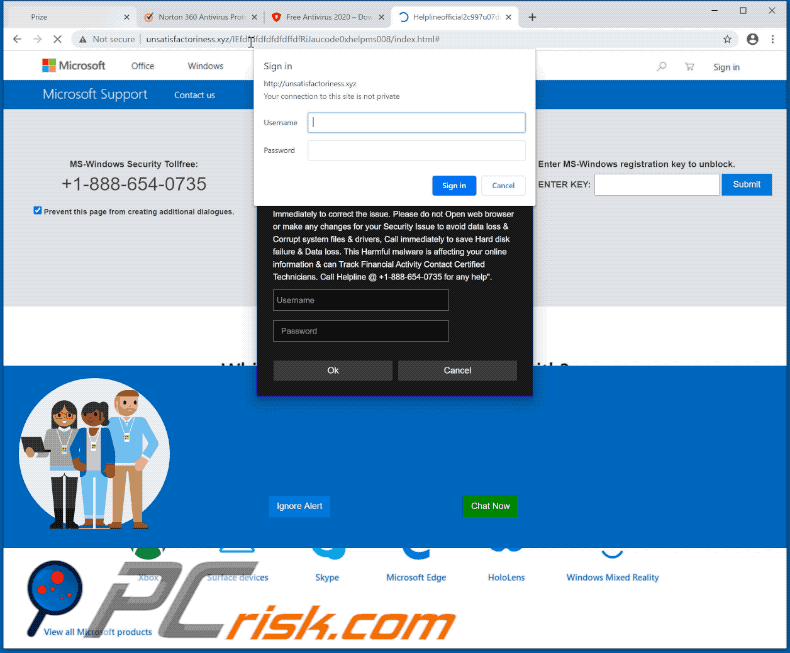
Texto en la ventana emergente principal:
Windows Security
Microsoft Edge
The server is asking for your user name and password.
That server also reports: "Suspicious movement distinguished on
you IP address because of a spyware introduced in you PC. Call
us for any help. Your information is at a Serious risk. There is a
Computer framework record missing because of some Harmful
malware infection Debug Malware error (code 0x80093acf). Call
Immediately to correct the issue. Please do not Open web browser
or make any changes for your Security Issue to avoid data loss &
Corrupt system files & drivers, Call immediately to save Hard disk
failure & Data loss. This Harmful malware is affecting your online
information & can Track Financial Activity Contact Certified
Technicians. Call Helpline @ +1-888-630-3830 for any help".
Texto en la ventana emergente en segundo plano:
VIRUS ALERT FROM MS-Windows
This computer is BLOCKED
Do not close this window and restart your computer
Your computer's registration key is Blocked.
Why we blocked your computer?
The window's registration key is illegal.
This window is using pirated software.
This window is sending virus over the internet.
This window is hacked or used from undefined location.
We block this computer for your security.
Contact MS-Windows helpline to reactivate your computer.
MS-Windows Security Tollfree:
+1-888-630-3830
Texto en el sitio web:
MS-Windows Support Alert
Your System Detected Some Unusual Activity.
It might harm your computer data and track your financial activities.
Please report this activity to +1-888-630-3830
Captura de pantalla de la segunda variante de la página de estafa "MS-Windows Support Alert":
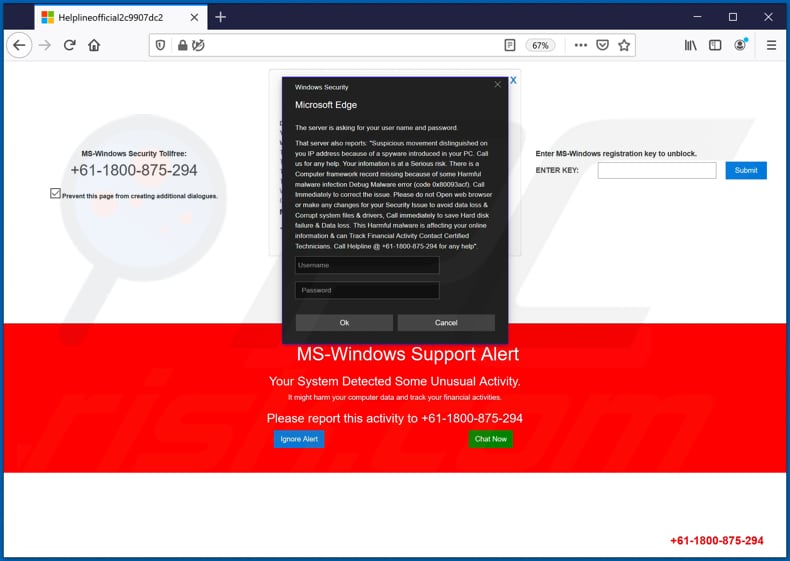
Eliminación automática instantánea de malware:
La eliminación manual de amenazas puede ser un proceso largo y complicado que requiere conocimientos informáticos avanzados. Combo Cleaner es una herramienta profesional para eliminar malware de forma automática, que está recomendado para eliminar malware. Descárguelo haciendo clic en el siguiente botón:
DESCARGAR Combo CleanerSi decide descargar este programa, quiere decir que usted está conforme con nuestra Política de privacidad y Condiciones de uso. Para usar el producto con todas las funciones, debe comprar una licencia para Combo Cleaner. 7 días de prueba gratuita limitada disponible. Combo Cleaner es propiedad y está operado por RCS LT, la empresa matriz de PCRisk.
Menú rápido:
- ¿Qué es "MS-Windows Support Alert"?
- PASO 1. Desinstalar aplicaciones adware usando el Panel de Control.
- PASO 2. Elimine las extensiones falsas de Google Chrome.
- PASO 3. Elimine los complementos falsos de Mozilla Firefox.
- PASO 4. Elimine las extensiones maliciosas de Safari.
- PASO 5. Elimine las extensiones falsas de Microsoft Edge.
- PASO 6. Elimine el adware de Internet Explorer.
Eliminación de aplicaciones potencialmente deseadas:
Usuarios de Windows 10:

Haga clic con el botón derecho en la esquina inferior izquierda de la pantalla, en el Menú de acceso rápido, seleccione Panel de control. En la nueva ventana, elija Desinstalar un programa.
Usuarios de Windows 7:

Haga clic en Inicio (El "logo de Windows" en la esquina inferior izquierda de su escritorio), elija Panel de control. Localice la opción Programas y características y haga clic en Desinstalar un programa.
Usuarios de macOS (OSX):

Haga clic Finder, en la nueva ventana, seleccione Aplicaciones. Arrastre la app desde la carpeta Aplicaciones hasta la papelera (ubicada en su Dock). Seguidamente, haga clic derecho sobre el icono de la papelera y seleccione Vaciar papelera.
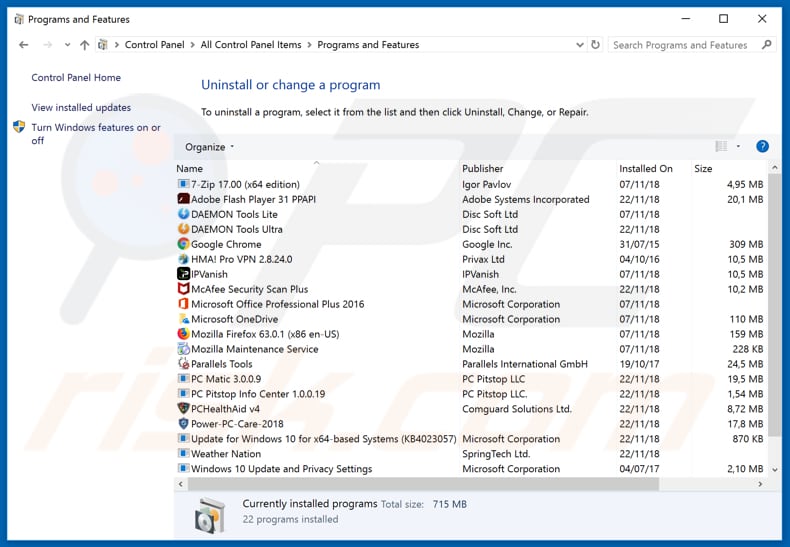
En la ventana de desinstalación de programas, busque cualquier aplicación potencialmente no deseada, seleccione estas entradas y haga clic en "Desinstalar" o "Eliminar".
Después de desinstalar la aplicación potencialmente no deseada que causa las redirecciones de "MS-Windows Support Alert", escanee su computadora en busca de componentes restantes no deseados o posibles infecciones de malware. Para escanear su computadora, utilice el software de eliminación de malware recomendado.
DESCARGAR eliminador de infecciones de malware
Combo Cleaner verifica si su equipo está infectado. Para usar el producto con todas las funciones, debe comprar una licencia para Combo Cleaner. 7 días de prueba gratuita limitada disponible. Combo Cleaner es propiedad y está operado por RCS LT, la empresa matriz de PCRisk.
Eliminar extensiones falsas de los navegadores de Internet:
Video que muestra cómo eliminar los complementos no deseados de navegador:
 Eliminar extensiones maliciosas de Google Chrome:
Eliminar extensiones maliciosas de Google Chrome:
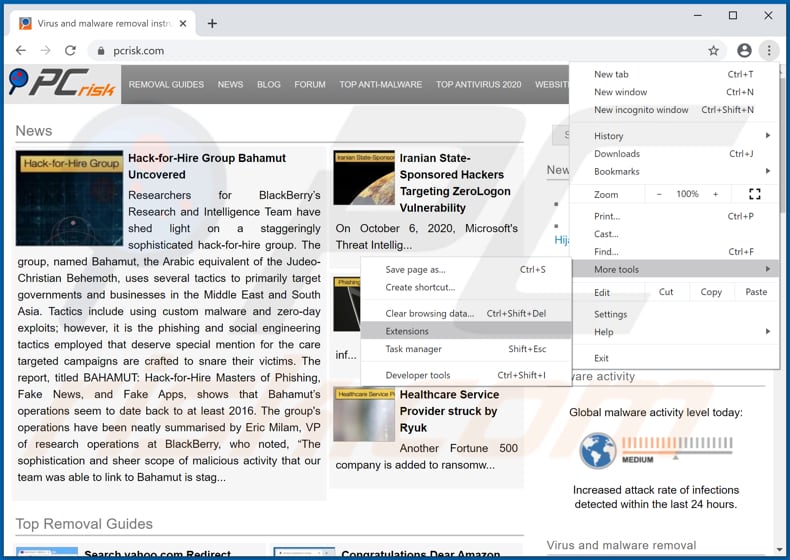
Haga clic en el ícono del menú de Chrome ![]() (en la esquina superior derecha de Google Chrome), seleccione "Más herramientas" y haga clic en "Extensiones". Localice todos los complementos de navegador sospechosos recientemente instalados, y elimínelos.
(en la esquina superior derecha de Google Chrome), seleccione "Más herramientas" y haga clic en "Extensiones". Localice todos los complementos de navegador sospechosos recientemente instalados, y elimínelos.
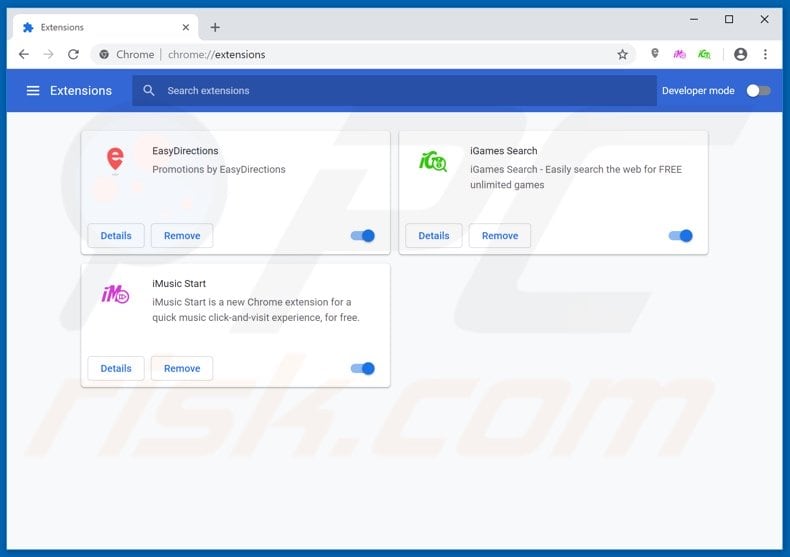
Método opcional:
Si sigue teniendo problemas para eliminar estafa de soporte técnico "ms-windows support alert", restablezca la configuración predeterminada del navegador Google Chrome. Haga clic en el icono de menú en Chrome ![]() (parte superior derecha de Google Chrome) y seleccione Configuración. Diríjase a la parte inferior de la pantalla. Haga clic en el enlace Configuración avanzada.
(parte superior derecha de Google Chrome) y seleccione Configuración. Diríjase a la parte inferior de la pantalla. Haga clic en el enlace Configuración avanzada.

De nuevo, utilice la barra de desplazamiento para ir a la parte inferior de la pantalla y haga clic en el botón Restablecer (Restaura los valores predeterminados originales de la configuración).

En la nueva ventana, confirme que quiere restablecer la configuración predeterminada de Google Chrome haciendo clic en el botón Restablecer.

 Eliminar complementos maliciosos de Mozilla Firefox:
Eliminar complementos maliciosos de Mozilla Firefox:
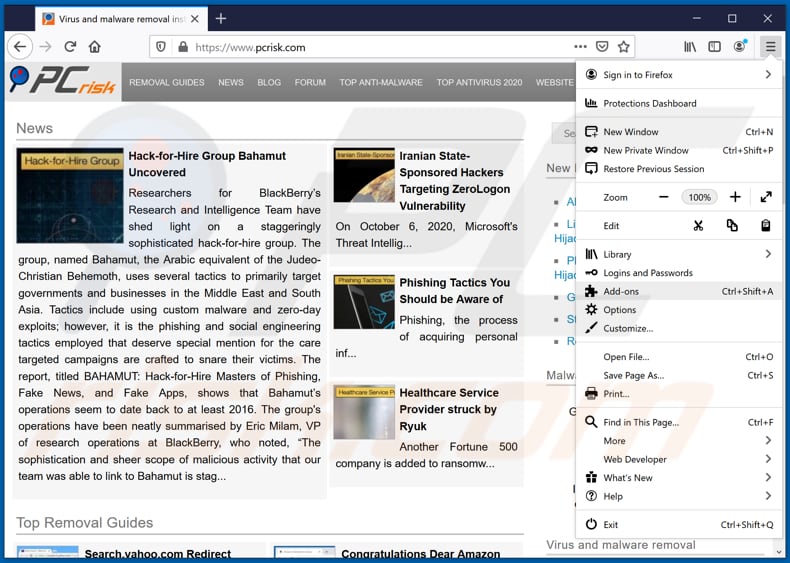
Haga clic en el ícono del menú de Firefox ![]() (en la esquina superior derecha de la ventana principal), seleccione "Complementos". Haga clic en "Extensiones" y elimine todos los complementos de navegador sospechosos recientemente instalados.
(en la esquina superior derecha de la ventana principal), seleccione "Complementos". Haga clic en "Extensiones" y elimine todos los complementos de navegador sospechosos recientemente instalados.
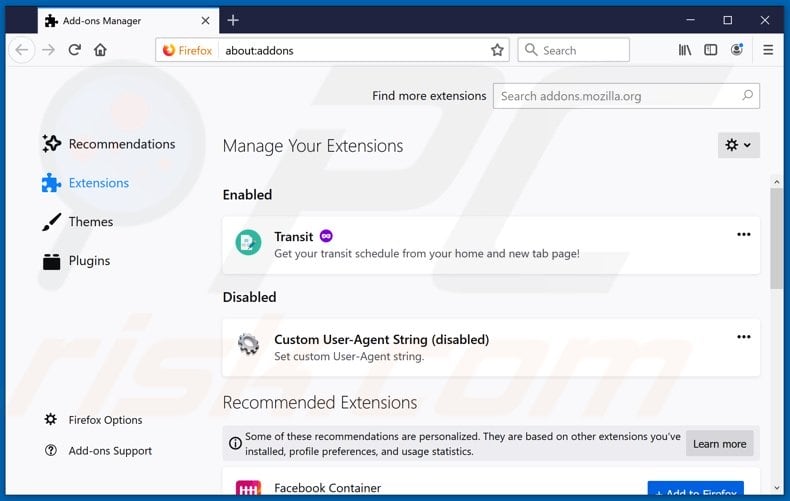
Método opcional:
Los usuarios con problemas para eliminar de estafa de soporte técnico "ms-windows support alert" pueden restablecer la configuración de Mozilla Firefox.
Abra Mozilla Firefox; en la esquina superior derecha de la ventana principal, haga clic en el menú de Firefox ![]() ; en el menú desplegado, pulse sobre el icono Abrir menú de ayuda
; en el menú desplegado, pulse sobre el icono Abrir menú de ayuda ![]()

Seleccione Información para solucionar problemas.

En la nueva pantalla, haga clic en el botón Restablecer Firefox.

En la nueva ventana, confirme que desea restablecer la configuración predeterminada de Mozilla Firefox haciendo clic en el botón Restablecer.

 Eliminar extensiones maliciosas en Safari:
Eliminar extensiones maliciosas en Safari:

Cerciórese de que su navegador Safari está activo. Haga clic en el menú de Safari y seleccione Preferencias…

En la nueva ventana, haga clic en Extensiones, revise todas las extensiones instaladas recientemente que parezcan sospechosas, selecciónelas y haga clic en Desinstalar.
Método opcional:
Asegúrese de que su navegador Safari está activo y haga clic en el menú Safari. Seleccione Borrar historial y datos de sitios webs del menú desplegable.

En el cuadro de diálogo que se ha abierto, seleccione Todo el historial y pulse el botón Borrar historial.

 Eliminar extensiones maliciosas de Microsoft Edge:
Eliminar extensiones maliciosas de Microsoft Edge:

Haga clic en el ícono de menú de Edge ![]() (en la esquina superior derecha de Microsoft Edge), seleccione "Extensiones". Localice todos los complementos de navegador sospechosos recientemente instalados y haga clic en "Eliminar" debajo de sus nombres.
(en la esquina superior derecha de Microsoft Edge), seleccione "Extensiones". Localice todos los complementos de navegador sospechosos recientemente instalados y haga clic en "Eliminar" debajo de sus nombres.

Método opcional:
Si continúa teniendo problemas con la eliminación de estafa de soporte técnico "ms-windows support alert", restablezca la configuración del navegador Microsoft Edge. Haga clic en el ícono de menú de Edge ![]() (en la esquina superior derecha de Microsoft Edge) y seleccione Configuración.
(en la esquina superior derecha de Microsoft Edge) y seleccione Configuración.

En el menú de configuración abierto, seleccione Restablecer Configuración.

Seleccione Restaurar configuración a sus valores predeterminados. En la ventana abierta, confirme que desea restablecer la configuración predeterminada de Microsoft Edge haciendo clic en el botón Restablecer.

- Si esto no ayudó, siga estas instrucciones alternativas que explican cómo restablecer el navegador Microsoft Edge.
 Eliminar complementos maliciosos de Internet Explorer:
Eliminar complementos maliciosos de Internet Explorer:
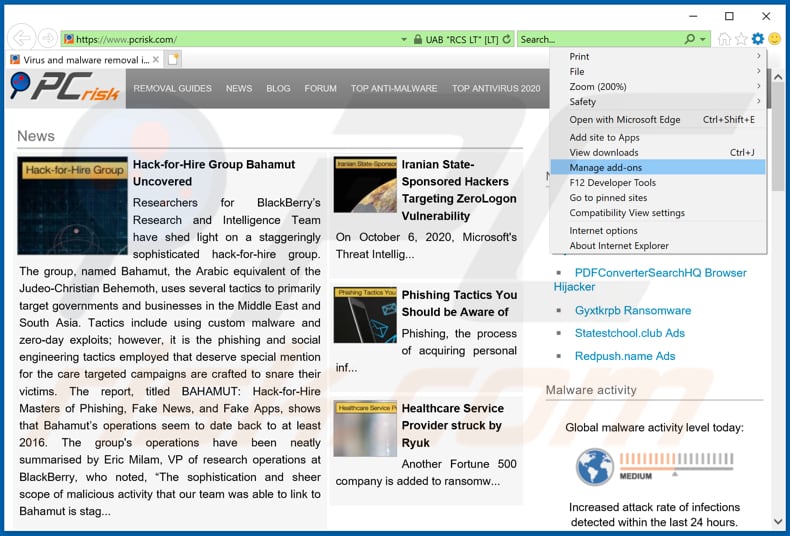
Haga clic en el ícono "engranaje" ![]() (en la esquina superior derecha de Internet Explorer), seleccione "Administrar complementos". Busque cualquier extensión de navegador sospechosa instalada recientemente, seleccione estas entradas y haga clic en "Eliminar".
(en la esquina superior derecha de Internet Explorer), seleccione "Administrar complementos". Busque cualquier extensión de navegador sospechosa instalada recientemente, seleccione estas entradas y haga clic en "Eliminar".
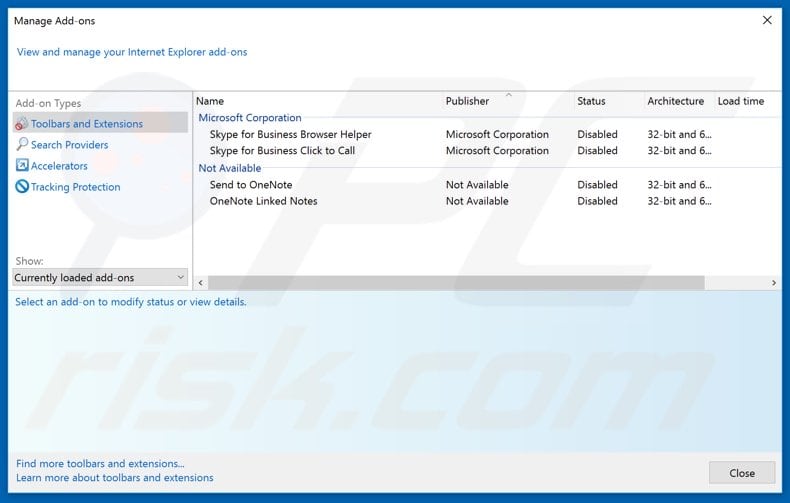
Método opcional:
Si sigue teniendo problemas con la eliminación de estafa de soporte técnico "ms-windows support alert", restablezca la configuración de Internet Explorer por defecto.
Usuarios de Windows XP: Clic en Inicio, pulse en Ejecutar; en la nueva ventana, escriba inetcpl.cpl. A continuación, haga clic en la pestaña Opciones avanzadas y luego en Restablecer... .

Usuarios de Windows Vista y Windows 7: Haga clic en el logo de Windows, en el cuadro de búsqueda teclee inetcpl.cpl y pulse Enter. En la nueva ventana, haga clic en la pestaña de Opciones avanzadas, luego haga clic en Restablecer.

Usuarios de Windows 8: Abra Internet Explorer y haga clic en el icono de la ruedecita. Seleccione Opciones de Internet.

En la nueva ventana, selecciona la pestaña de Opciones avanzadas.

Haga clic en el botón Restablecer.

Confirme que desea restablecer la configuración predeterminada de Internet Explorer haciendo clic en el botón Restablecer.

Resumen:
 Con normalidad, el software publicitario o aplicaciones potencialmente no deseadas se introducen sin permiso en los navegadores web del usuario al descargar programas gratuitos. Algunos de los sitios web malintencionados que ofrecen descargas de programas gratuitos no dejan descargar el programa elegido si se decide rechazar la instalación de software promocionado. Tenga en cuenta que la fuente más segura para descargar programas gratuitos es el sitio web de los creadores. Al instalar el programa gratuito ya descargado, elija la opción de instalación personalizada o avanzada; este paso mostrará todas las aplicaciones no deseadas que se iban a instalar junto con el programa de su elección.
Con normalidad, el software publicitario o aplicaciones potencialmente no deseadas se introducen sin permiso en los navegadores web del usuario al descargar programas gratuitos. Algunos de los sitios web malintencionados que ofrecen descargas de programas gratuitos no dejan descargar el programa elegido si se decide rechazar la instalación de software promocionado. Tenga en cuenta que la fuente más segura para descargar programas gratuitos es el sitio web de los creadores. Al instalar el programa gratuito ya descargado, elija la opción de instalación personalizada o avanzada; este paso mostrará todas las aplicaciones no deseadas que se iban a instalar junto con el programa de su elección.
Ayuda para la desinfección:
Si se encuentra con problemas al intentar eliminar estafa de soporte técnico "ms-windows support alert" de su equipo, por favor pida ayuda en nuestro foro de eliminación de programas maliciosos.
Publique un comentario:
Si dispone de más información sobre estafa de soporte técnico "ms-windows support alert" o sobre la forma de eliminarlo, por favor comparta su conocimiento en la sección de comentarios de abajo.
Fuente: https://www.pcrisk.com/removal-guides/19125-ms-windows-support-alert-pop-up-scam
Compartir:

Tomas Meskauskas
Investigador experto en seguridad, analista profesional de malware
Me apasiona todo lo relacionado con seguridad informática y tecnología. Me avala una experiencia de más de 10 años trabajando para varias empresas de reparación de problemas técnicos y seguridad on-line. Como editor y autor de PCrisk, llevo trabajando desde 2010. Sígueme en Twitter y LinkedIn para no perderte nada sobre las últimas amenazas de seguridad en internet.
El portal de seguridad PCrisk es ofrecido por la empresa RCS LT.
Investigadores de seguridad han unido fuerzas para ayudar a educar a los usuarios de ordenadores sobre las últimas amenazas de seguridad en línea. Más información sobre la empresa RCS LT.
Nuestras guías de desinfección de software malicioso son gratuitas. No obstante, si desea colaborar, puede realizar una donación.
DonarEl portal de seguridad PCrisk es ofrecido por la empresa RCS LT.
Investigadores de seguridad han unido fuerzas para ayudar a educar a los usuarios de ordenadores sobre las últimas amenazas de seguridad en línea. Más información sobre la empresa RCS LT.
Nuestras guías de desinfección de software malicioso son gratuitas. No obstante, si desea colaborar, puede realizar una donación.
Donar
▼ Mostrar discusión